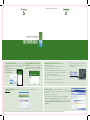Gateway MX6110m Configuración Rápida
- Categoría
- Accesorios para notebook
- Tipo
- Configuración Rápida

El producto real puede variar respecto a la imagen mostrada. Las especificaciones del producto están sujetas a cambio sin previo aviso. © 2005 Gateway, Inc. Todos los derechos reservados. Las marcas comerciales utilizadas aquí son marcas registradas de sus respectivas compañías.
Soporte en línea:
Teléfono de Soporte Técnico:
Horario:
Modelo:
No. de serie:
REVISAR APOYO DE GATEWAY. Para ayuda e información sobre situaciones comunes, visite nuestra Página de Soporte en:
www.gateway.com.
CONFIGURACIÓN
Gracias por su compra.
VEA SU DOCUMENTACIÓN EN LÍNEA. Para obtener información
más detallada sobre el uso de su computadora Gateway, vea la Guía
del usuario que se ha incluido en su disco duro. Para acceder a la
Guía del usuario, haga clic en Inicio,
Todos los Programas y luego en
Documentación Gateway.
ADMINISTRACIÓN DE LA DURACIÓN DE SU BATERÍA. Para obtener el
máximo desempeño de su batería:
• Oscurezca la pantalla lo más que pueda sin que afecte la comodidad al verla.
• Retire las tarjetas de PC cuando no las esté utilizando.
• Modifique los ajustes de administración de la corriente para reducir el uso de energía.
• Utilice el modo de Hibernación cuando no esté utilizando su computadora portátil.
• Utilice el controlador Óptico sólo cuando lo necesite.
• Cuando viaje, lleve consigo una batería adicional y cargue las baterías por completo
antes de salir.
• Utilice su adaptador AC siempre que esté disponible un tomacorriente.
Para mayores informes, vea “Administración de Energía” en su guía del usuario.
SEGURIDAD AL TRABAJAR. Su computadora portátil Gateway viene con los programas que
usted necesita para conectarla de forma segura y sin riesgos. Para obtener un nivel de seguridad
alto, usted deberá:
• Actualice de forma regular su programa antivirus.
• Instalar todas las actualizaciones críticas de Microsoft Windows (haga clic en Inicio, Todos los
Programas y luego en Actualizaciones de Windows y siga las instrucciones en pantalla).
• Utilice las funciones de seguridad que se facilitan en el Centro de Seguridad de Windows (haga clic
en Inicio, Todos los Programas, Accesorios, Herramientas del Sistema y luego haga clic en Centro
de Seguridad).
Para obtener los números telefónicos de Atención al Cliente
(apoyo técnico), vea la etiqueta en la parte inferior de su
computadora portátil.
8511214 - MAN BLADE SETUP POSTER MX R0 11/05
Como empezar a trabajar
VEA SU GUÍA COMO EMPEZAR A TRABAJAR CON SU
COMPUTADORA. Después de que configure su computadora,
lea la guía Como empezar a trabajar con su computadora
Gateway y obtenga consejos sobre el uso de su computadora.
con su computadora Gateway
Guía del usuario
Gateway Notebook

Instalación de la batería.
Con la etiqueta hacia abajo, deslice la batería en el
compartimiento para baterías hasta que escuche un clic.
Luego ajústela en su lugar.
Conexión a la corriente alterna (AC).
Deje el adaptador AC conectado por lo menos tres horas la
primera vez, de esta forma la batería se cargará por completo.
Iniciar la computadora.
Presione el botón de encendido, luego siga las instrucciones en
pantalla para completar la configuración de Windows.
Conexión a Internet. (opcional)
Conecte el cable telefónico (incluido) al enchufe del módem ( )
si está utilizando un acceso telefónico para Internet. O conecte su
cable Ethernet ( ) o USB ( ) (no incluidos) si utiliza un acceso
de alta velocidad.
Conector de alimentación eléctrica
Altavoz
Altavoz
Seguro para abrir el panel LCD
Indicador de carga de
la batería
Indicador de encendido
S-video (opcional)
Ventilador
Unidad óptica
Ranura de traba Kensington™
Entrada para auriculares
Entrada de micrófono
Puerto del monitor
Entrada del módem
Entrada Ethernet
Lector de tarjeta de memoria
Puertos USB
Puertos USB
Ranura de tarjeta de PC
Puerto IEEE 1394
Parte posterior
Extremo derechoExtremo izquierdo
Parte frontal
Precaución: no obstruir
Transcripción de documentos
8511214 - MAN BLADE SETUP POSTER MX R0 11/05 Gracias por su compra. CONFIGURACIÓN VEA SU DOCUMENTACIÓN EN LÍNEA. Para obtener información más detallada sobre el uso de su computadora Gateway, vea la Guía del usuario que se ha incluido en su disco duro. Para acceder a la Guía del usuario, haga clic en Inicio, Todos los Programas y luego en Documentación Gateway. Guía del usuario Gateway Notebook VEA SU GUÍA COMO EMPEZAR A TRABAJAR CON SU COMPUTADORA. Después de que configure su computadora, lea la guía Como empezar a trabajar con su computadora Gateway y obtenga consejos sobre el uso de su computadora. Como empezar a trabajar con su computadora Gateway ADMINISTRACIÓN DE LA DURACIÓN DE SU BATERÍA. Para obtener el máximo desempeño de su batería: • Oscurezca la pantalla lo más que pueda sin que afecte la comodidad al verla. • Retire las tarjetas de PC cuando no las esté utilizando. • Modifique los ajustes de administración de la corriente para reducir el uso de energía. • Utilice el modo de Hibernación cuando no esté utilizando su computadora portátil. • Utilice el controlador Óptico sólo cuando lo necesite. • Cuando viaje, lleve consigo una batería adicional y cargue las baterías por completo antes de salir. • Utilice su adaptador AC siempre que esté disponible un tomacorriente. Para obtener los números telefónicos de Atención al Cliente (apoyo técnico), vea la etiqueta en la parte inferior de su computadora portátil. Para mayores informes, vea “Administración de Energía” en su guía del usuario. REVISAR APOYO DE GATEWAY. Para ayuda e información sobre situaciones comunes, visite nuestra Página de Soporte en: www.gateway.com. SEGURIDAD AL TRABAJAR. Su computadora portátil Gateway viene con los programas que usted necesita para conectarla de forma segura y sin riesgos. Para obtener un nivel de seguridad alto, usted deberá: • Actualice de forma regular su programa antivirus. • Instalar todas las actualizaciones críticas de Microsoft Windows (haga clic en Inicio, Todos los Programas y luego en Actualizaciones de Windows y siga las instrucciones en pantalla). • Utilice las funciones de seguridad que se facilitan en el Centro de Seguridad de Windows (haga clic en Inicio, Todos los Programas, Accesorios, Herramientas del Sistema y luego haga clic en Centro de Seguridad). El producto real puede variar respecto a la imagen mostrada. Las especificaciones del producto están sujetas a cambio sin previo aviso. © 2005 Gateway, Inc. Todos los derechos reservados. Las marcas comerciales utilizadas aquí son marcas registradas de sus respectivas compañías. Soporte en línea: Teléfono de Soporte Técnico: Horario: Modelo: No. de serie: Parte frontal Seguro para abrir el panel LCD Altavoz Indicador de carga de la batería Indicador de encendido Extremo izquierdo Altavoz Entrada para auriculares Extremo derecho Unidad óptica Ranura de traba Kensington™ Puerto del monitor Conector de alimentación eléctrica Entrada de micrófono Ventilador Precaución: no obstruir S-video (opcional) Parte posterior Puertos USB Ranura de tarjeta de PC Puerto IEEE 1394 Lector de tarjeta de memoria Conexión a la corriente alterna (AC). Instalación de la batería. Con la etiqueta hacia abajo, deslice la batería en el Deje el adaptador AC conectado por lo menos tres horas la compartimiento para baterías hasta que escuche un clic. primera vez, de esta forma la batería se cargará por completo. Luego ajústela en su lugar. Conexión a Internet. (opcional) Conecte el cable telefónico (incluido) al enchufe del módem ( Iniciar la computadora. ) si está utilizando un acceso telefónico para Internet. O conecte su cable Ethernet ( de alta velocidad. ) o USB ( ) (no incluidos) si utiliza un acceso Presione el botón de encendido, luego siga las instrucciones en pantalla para completar la configuración de Windows. Entrada del módem Entrada Ethernet Puertos USB-
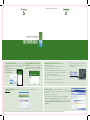 1
1
-
 2
2
Gateway MX6110m Configuración Rápida
- Categoría
- Accesorios para notebook
- Tipo
- Configuración Rápida
Artículos relacionados
-
Gateway MX6935m Manual de usuario
-
Gateway MX6942m Documentación Del Hardware
-
Gateway GT3240m Guia de referencia
-
Gateway M-6814m Guia de referencia
-
Gateway NV-48 Guia de referencia
-
Gateway MD26 Guia de referencia
-
Gateway AJ2 Guia de referencia
-
Gateway MX6008m Guia de referencia
-
Gateway M-6810m Guia de referencia
-
Gateway NV-48 Guia de referencia